「演算子」を知ればExcel(エクセル)計算が解る
エクセルで表計算をするなら、まず、基本的な演算子(えんざんし)を覚えておくことが大事です。
ここでは、演算・演算子とは何か? エクセルで使用する演算子の種類、意味、演算子の読み方とキーボードでの打ち方、エクセルの計算や関数での使い方について初心者向けに分かりやすく解説していきます。
演算とは?
演算(えんざん)とは様々な計算を総称した言い方です。四則演算(足し算・引き算・掛け算・割り算)やパーセント計算、べき乗などの算術演算、値を比較し、真偽を判定する比較演算などがあります。
演算子とは?
演算子(えんざんし)とは、計算に割り振られた記号です。エクセルでは、この記号を使って計算式を組み立てます。
算術演算子
四則演算とは「足し算・引き算・掛け算・割り算」のことです。「しそくえんざん」と読みます。「加算・減算・乗算・除算」ともいい、これらをまとめて「加減乗除(かげんじょうじょ)」と呼ぶこともあります。また、加減乗除で得た答えを「和差積商(わさせきしょう)」といいます。
※セル参照では「A1セル」に「8」、「B1セル」に「2」が入力されている前提で計算しています。
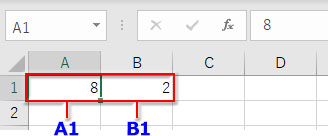
| 演算子 計算の記号 |
+ |
|---|---|
| 読み方 | プラス |
| 計算の種類 | 加算・足し算 |
| キーボード の打ち方 |
半角英数入力モードでShiftキーを押しながら または、テンキーで 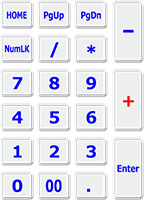 |
| 計算例 | 【数値で計算】=8+2 【セル参照で計算】=A1+B1 |
| 計算結果 | 10 |
| 演算子 計算の記号 |
– |
|---|---|
| 読み方 | マイナス |
| 計算の種類 | 減算・引き算 |
| キーボード の打ち方 |
半角英数入力モードで または、テンキーで 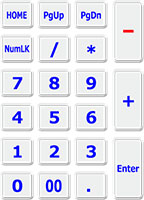 |
| 計算例 | 【数値で計算】=8-2 【セル参照で計算】=A1-B1 |
| 計算結果 | 6 |
| 演算子 計算の記号 |
* |
|---|---|
| 読み方 | アスタリスク |
| 計算の種類 | 乗算・掛け算 |
| キーボード の打ち方 |
半角英数入力モードでShiftキーを押しながら または、テンキーで 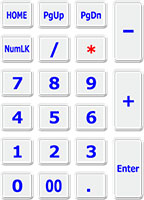 |
| 計算例 | 【数値で計算】=8*2 【セル参照で計算】=A1*B1 |
| 計算結果 | 16 |
| 演算子 計算の記号 |
/ |
|---|---|
| 読み方 | スラッシュ |
| 計算の種類 | 除算・割り算 |
| キーボード の打ち方 |
半角英数入力モードで または、テンキーで 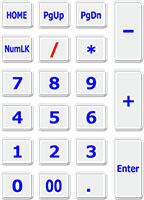 |
| 計算例 | 【数値で計算】=8/2 【セル参照で計算】=A1/B1 |
| 計算結果 | 4 |
「3の2乗」や「2の3乗」を計算する「べき乗」の算術演算子です。
| 演算子 計算の記号 |
^ |
|---|---|
| 読み方 | キャレット(またはハット) |
| 計算の種類 | べき乗 |
| キーボード の打ち方 |
半角英数入力モードで |
| 計算例 | 【数値で計算】=8^2 【セル参照で計算】=A1^B1 |
| 計算結果 | 64 |
全体を100として算出する割合(パーセント・パーセンテージ)計算の算術演算子です。
こちらの記事ではエクセルでパーセント計算する基本操作とCOUNTIFとCOUNTA関数で割合計算する方法などを詳しく図解しています。
| 演算子 計算の記号 |
% |
|---|---|
| 読み方 | パーセント |
| 計算の種類 | 割合計算・百分率 |
| キーボード の打ち方 |
半角英数入力モードでShiftキーを押しながら |
| 計算例 | 【数値で計算】=8*2% 【セル参照で計算】=A1*B1% |
| 計算結果 | 0.16 |
プログラミングで「%」は割り算の「余り」を算出する演算子になりますが、エクセルでは剰余計算に%は使われていません。割り算の「余り」を求めるには、MOD関数で実行します。
四則演算の計算には順番がある
足し算・引き算・掛け算・割り算を組み合わせた数式の場合、どの計算を優先するかには以下のような決まりがあります。
- 掛け算・割り算(*/)は足し算・引き算(+-)より優先される
例: =A1+B1*C1 なら、B1*C1を先に計算して、その答えにA1を足し算することになります。

- 優先順位が同じ計算なら、左側の計算が右側より優先される
例: =A1+B1*C1-D1 なら、B1*C1の答えにA1を足して、その答えからD1を引き算します。
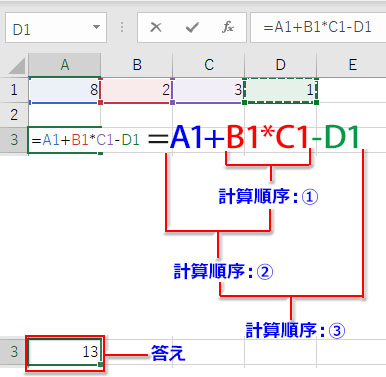
計算式にパーセント・べき乗が混じっている場合は、「%」→「^」→「+、-」→「*、/」の優先順位になります。
四則演算の混合計算ではカッコで順番を変える
一つの計算式に混在している足し算・引き算・掛け算・割り算を意図した順番で計算したい時はカッコを使います。
例: =(A1+B1)*C1 とすれば、(A1+B1)が最初に計算され、その答えにC1を掛け算します。
例: =(A1+B1)/(C1-D1) とすれば、(A1+B1)の答えを(C1-D1)の答えで割り算します。
カッコは入れ子することもできます。その場合、内側にあるカッコの計算が優先されます。
例: =(A1-(B1+D1))*C1 とすれば、(B1+D1)が最初に計算され、その答えをA1から引き算した数値とC1を掛け算します。
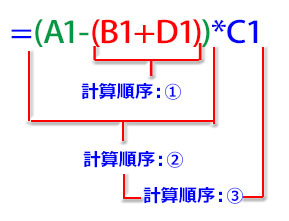
比較演算子
比較演算子は2つの値の大小や、同値であるかどうかを比較して真偽の判定をする計算式に使います。
比較演算子を使った計算式を「論理式」といい、その結果は「TRUE(真)」か「FALSE(偽)」のどちらかになります。
例えば、セルに=5=8と入力すると、「5は8です」と入力したことになり、結果は「FALSE」と表示されます。「違いますよ」と返されたわけですね。
=5<8とすれば「5は8より小さい」と入力したことになり、結果は「TRUE」。「その通りです」という答えが返されたわけです。
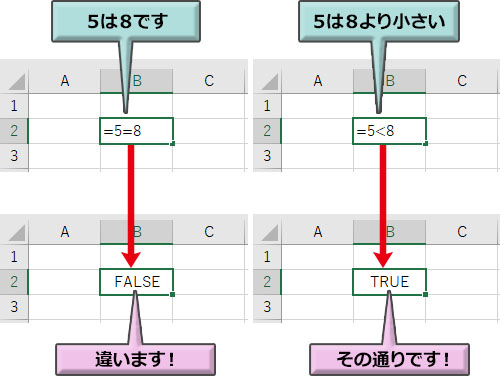
※セル参照では「A1セル」に「8」、「B1セル」に「2」が入力されている前提で計算しています。
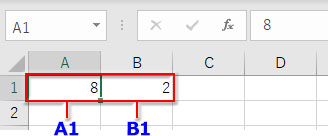
| 演算子 計算の記号 |
= |
|---|---|
| 読み方 | イコール |
| 計算の意味 | 等しい |
| キーボード の打ち方 |
半角英数入力モードでShiftキーを押しながら |
| 計算例 | 【数値で計算】=8=2 【セル参照で計算】=A1=B1 |
| 計算結果 | FALSE |
| 演算子 計算の記号 |
<> |
|---|---|
| 読み方 | ノット イコール |
| 計算の意味 | 等しくない |
| キーボード の打ち方 |
半角英数入力モードでShiftキーを押しながら 半角英数入力モードでShiftキーを押しながら 半角英数入力モードでShiftキーを押しながら |
| 計算例 | 【数値で計算】=8<>2 【セル参照で計算】=A1<>B1 |
| 計算結果 | TRUE |
| 演算子 計算の記号 |
> |
|---|---|
| 読み方 | 大なり |
| 計算の意味 | より大きい・超 |
| キーボード の打ち方 |
半角英数入力モードでShiftキーを押しながら |
| 計算例 | 【数値で計算】=8>2 【セル参照で計算】=A1>B1 |
| 計算結果 | TRUE |
| 演算子 計算の記号 |
< |
|---|---|
| 読み方 | 小なり |
| 計算の意味 | より小さい・未満 |
| キーボード の打ち方 |
半角英数入力モードでShiftキーを押しながら |
| 計算例 | 【数値で計算】=8<2 【セル参照で計算】=A1<B1 |
| 計算結果 | FALSE |
| 演算子 計算の記号 |
>= |
|---|---|
| 読み方 | 大なりイコール |
| 計算の意味 | 以上 |
| キーボード の打ち方 |
半角英数入力モードでShiftキーを押しながら 半角英数入力モードでShiftキーを押しながら 半角英数入力モードでShiftキーを押しながら |
| 計算例 | 【数値で計算】=8>=2 【セル参照で計算】=A1>=B1 |
| 計算結果 | TRUE |
| 演算子 計算の記号 |
<= |
|---|---|
| 読み方 | 小なりイコール |
| 計算の意味 | 以下 |
| キーボード の打ち方 |
半角英数入力モードでShiftキーを押しながら 半角英数入力モードでShiftキーを押しながら 半角英数入力モードでShiftキーを押しながら |
| 計算例 | 【数値で計算】=8<=2 【セル参照で計算】=A1<=B1 |
| 計算結果 | FALSE |
&演算子
文字列の連結・結合に使う演算子です。アンド演算子、またはアンパサンド演算子といいます。
※セル参照では「A1セル」に「演算子」、「B1セル」に「で」、「C1セル」に「計算」が入力されている前提で演算しています。
| 演算子 計算の記号 |
& |
|---|---|
| 読み方 | アンパサンド |
| 計算の種類 | 文字列の結合 |
| キーボード の打ち方 |
半角英数入力モードでShiftキーを押しながら |
| 計算例 | 【数値で計算】=演算子&で&計算 【セル参照で計算】=A1&B1&C1 |
| 計算結果 | 演算子で計算 |
論理演算子
AND関数とOR関数は比較演算子で条件を指定して論理値(TRUE・FALSE)で判定します。これを論理演算子として「*」と「+」を使うことで実装できます。
AND演算を*演算子で行う
例えば、IF関数にAND関数を入れ子して「YES」「NO」を振り分ける数式を作ると =IF(AND(A1>=5,B1>=5),”YES”,”NO”) となります。
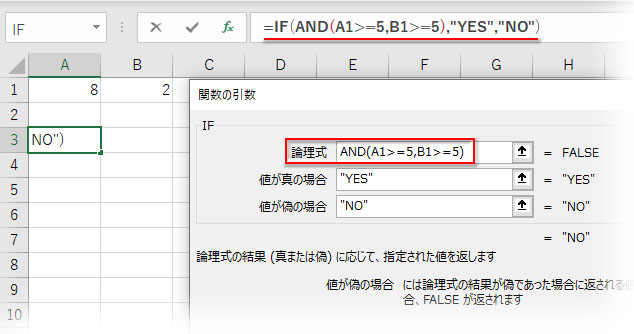
これを、演算子*で =IF((A1>=5)*(B1>=5),”YES”,”NO”) とすることができます。
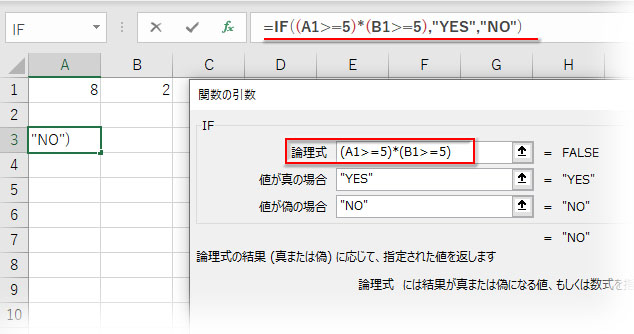
エクセルではTRUEを1、FALSEを0として計算できます。この仕組によって上記の数式が成り立つわけです。AND演算はすべての条件が合致した場合にのみTRUEを返します。カッコ内の論理式のどちらか一つでも0なら掛け算した答えは0となって、IF関数の「偽の場合」に指定した「NO」が返ることになります。両方の論理式がTRUE=1なら「真の場合」に指定した「YES」が返ります。
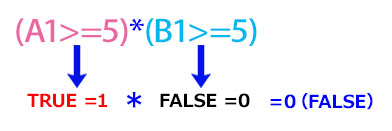
掛け算の*演算子でAND演算することを「論理積」といいます。
| 演算子 計算の記号 |
* |
|---|---|
| 読み方 | アスタリスク |
| 計算の種類 | 論理積 |
| キーボード の打ち方 |
半角英数入力モードでShiftキーを押しながら または、テンキーで 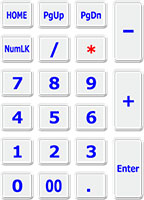 |
| 計算例 | =IF((A1>=5)*(B1>=5),”YES”,”NO”) |
| 計算結果 | NO |
OR演算を+演算子で行う
前章のAND演算と同じく、IF関数にOR関数を入れ子して「YES」「NO」を振り分ける数式を作ると =IF(OR(A1>=5,B1>=5),”YES”,”NO”) となります。
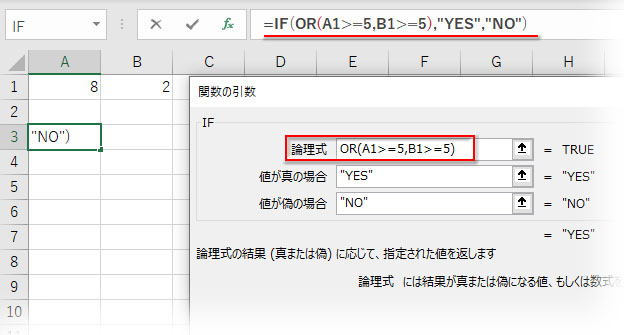
これを、演算子+で =IF((A1>=5)+(B1>=5),”YES”,”NO”) とすることができます。
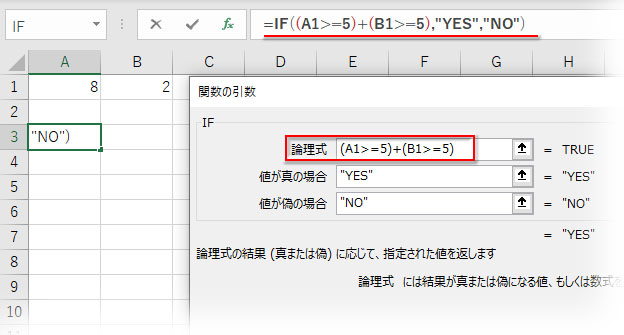
OR演算ではカッコ内の論理式のどちらか一つでもTRUEであればTRUEが返ります。すべての条件がFALSEである場合にのみ、IF関数の「偽の場合」に指定した「NO」が返ることになります。論理式の個数の総和で真偽を判定するわけではなく、TRUEの論理式が2つあっても3つあっても「真の場合」に指定した「YES」が返ります。
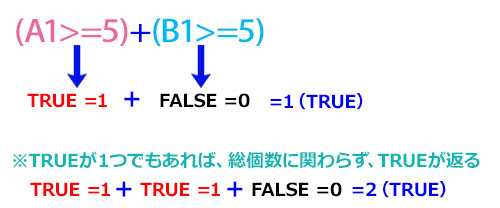
足し算の+演算子でOR演算することを「論理和」といいます。
| 演算子 計算の記号 |
+ |
|---|---|
| 読み方 | プラス |
| 計算の種類 | 論理和 |
| キーボード の打ち方 |
半角英数入力モードでShiftキーを押しながら または、テンキーで 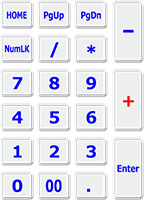 |
| 計算例 | =IF((A1>=5)+(B1>=5),”YES”,”NO”) |
| 計算結果 | YES |
参照演算子
セルやセル範囲を指定して参照するときに使う演算子です。
| 演算子 計算の記号 |
: |
|---|---|
| 読み方 | コロン |
| 意味 | 範囲の選択 |
| キーボード の打ち方 |
半角英数入力モードで |
| 選択例 | 【セル範囲を選択】:A1:C5 ドラッグすれば自動で選択できます 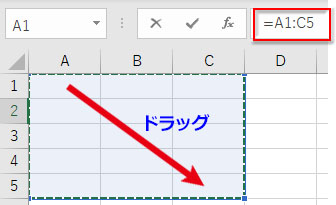 【列を選択】:A:A 列番号にポイントして、下向きの小さい黒矢印が出たらクリックで自動選択できます 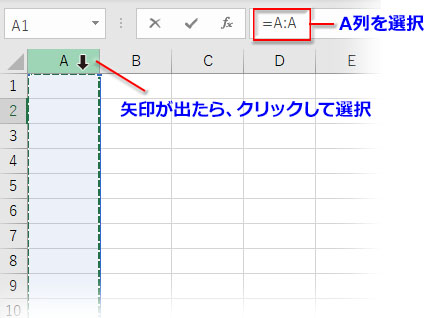 |
| 演算子 計算の記号 |
, |
|---|---|
| 読み方 | カンマ |
| 意味 | 複数の離れたセルの選択 |
| キーボード の打ち方 |
半角英数入力モードで |
| 選択例 | 【セル範囲を選択】:A1,B2,A3 Ctrlキーを押しながらクリックして選択できます 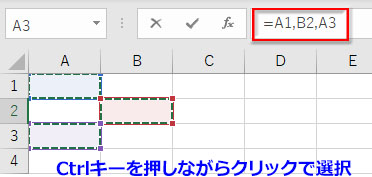 |
| 演算子 計算の記号 |
|
|---|---|
| 読み方 | 半角スペース |
| 意味 | 共通範囲の選択 |
| キーボード の打ち方 |
半角英数入力モードで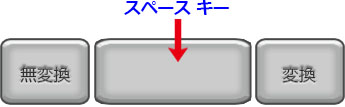 |
| 選択例 | 【共通のセル範囲を選択】:A1:B4 B3:C6 最初の範囲をドラッグで選択したら、半角スペースを入力、続けて次の選択範囲を選択します。 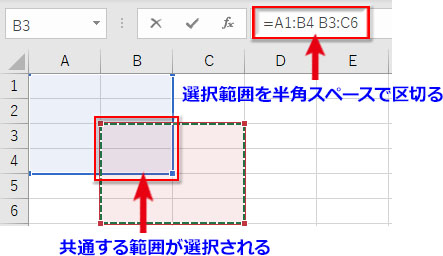 |

